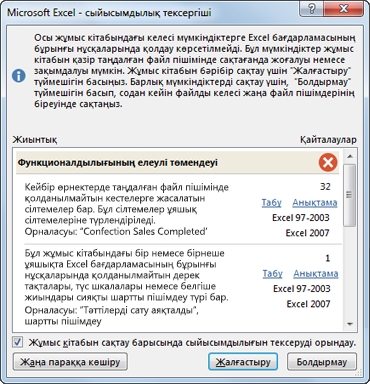Егер сыртқы қатты дискімен жұмыс жасағаннан кейін құрылғы компьютерден дұрыс ажыратылмаған болса немесе жазу кезінде ақаулық орын алса, деректер бүлінеді. Содан кейін қайта қосқан кезде пішімдеуді сұрайтын қате туралы хабарлама пайда болады.
Windows сыртқы HDD-ді ашпайды және пішімдеуді сұрайды
Сыртқы қатты дискіде маңызды ақпарат болмаса, оны жай пішімдеуге болады, осылайша мәселені тез шешуге болады. Содан кейін барлық зақымдалған файлдар жойылады және құрылғы жұмысын жалғастыра алады. Сіз қатені түзете аласыз және маңызды деректерді бірнеше жолмен сақтай аласыз.
1-әдіс: Пәрмен жолы арқылы тексеріңіз
Қатты дискіні қателіктер бар-жоғын тексеріп, Windows жүйесінің стандартты құралдарының көмегімен мүмкін мәселелерді шешуге болады. Дәл осындай опция, егер сіз RAW алдында NTFS файлдық жүйесін тапсаңыз, өзекті болады.
Сондай-ақ қараңыз: HDD дискілерінің RAW форматын түзету жолдары
Процедура
- Пәрмен жолын жүйенің қызметтік бағдарламасы арқылы іске қосыңыз Жүгіру. Ол үшін пернетақтадағы пернелерді бір уақытта басыңыз Жеңіс + r бос жолға енгізіңіз
смд. Түймені басқаннан кейін Жарайды пәрмен жолы басталады. - Сәтсіз сыртқы қатты дискіні компьютерге қосыңыз және пішімдеуден бас тартыңыз. Немесе хабарламаны жабыңыз.
- Жаңа қосылған құрылғыға тағайындалған әріпті тексеріңіз. Мұны мәзір арқылы жасауға болады. Бастау.
- Осыдан кейін, пәрмен жолына енгізіңіз
chkdsk e: / fқайда е - алынатын тасымалдағыштың әріптері тексеріледі. Нұқыңыз Енгізіңіз талдауды бастау үшін пернетақтада - Егер әрекет басталмаса, онда пәрмен жолы әкімші ретінде іске қосылуы керек. Мұны істеу үшін оны мәзірден табыңыз Бастау және контекстік мәзірге қоңырау шалыңыз. Осыдан кейін таңдаңыз Әкімші ретінде іске қосыңыз пәрменді қайта теріңіз.



Тексеру аяқталғаннан кейін барлық жаман деректер түзетіліп, файлдарды жазу және қарау үшін қатты дискіні пайдалануға болады.
2 әдіс: Дискіні форматтау
Егер қатты дискіде маңызды деректер болмаса және негізгі міндет - құрылғыға кіруді қалпына келтіру болса, онда сіз Windows кеңестеріне құлақ асып, оны форматтай аласыз. Мұны істеудің бірнеше жолы бар:
- Сәтсіз болған қатты дискіні ажыратып, қайта қосыңыз. Қате туралы хабарлама пайда болады. Таңдаңыз «Формат дискісі» және операция аяқталғанша күтіңіз.
- Егер хабарлама пайда болмаса, онда арқылы «Менің компьютерім» алынатын құрылғыны тінтуірдің оң жақ түймешігімен нұқыңыз және пайда болған тізімнен таңдаңыз «Формат».
- Төмен деңгейлі пішімдеуді HDD төмен деңгей пішімі құралы сияқты үшінші тарап бағдарламалық жасақтамасымен орындаңыз.


Толығырақ: Дискіні пішімдеу дегеніміз не және оны қалай дұрыс жасау керек
Осыдан кейін сыртқы қатты дискіде сақталған барлық файлдар жойылады. Арнайы бағдарламалық жасақтаманы пайдаланып қалпына келтіруге тырысатын кейбір ақпарат.
3-әдіс: деректерді қалпына келтіру
Егер алдыңғы әдіс мәселені шешуге көмектеспесе немесе процессте басқа қате пайда болса (мысалы, файлдық жүйе типінің сәйкес келмеуіне байланысты) және құрылғының жадында маңызды деректер болса, оны қалпына келтіруге тырысуға болады. Мұны арнайы бағдарламалық жасақтаманың көмегімен жасауға болады.
Ол үшін R-Studio-ны таңдауға кеңес береміз, бірақ сіз кез-келген ұқсас бағдарламаны пайдалана аласыз. Бағдарлама сыртқы қатты дискілермен және басқа алынбалы сақтау құралдарымен жұмыс істеуге жарамды. Сәтсіз немесе кездейсоқ пішімделген құрылғыдан деректерді қалпына келтіру мүмкіндігі.
Сондай-ақ оқыңыз:
R-Studio бағдарламасын пайдалану әдісі
Recuva көмегімен жойылған файлдарды қалай қалпына келтіруге болады
Жойылған файлдарды қалпына келтіруге арналған ең жақсы бағдарламалар
Мәселені шешудің ең көп таралған тәсілі - сыртқы қатты дискіні қателіктермен тексеру. Егер бұл Windows кіріктірілген құралдарымен жұмыс істемесе, құрылғыны жұмыс қабілетіне келтіріп, онда сақталған деректерді арнайы бағдарламалық жасақтаманың көмегімен қалпына келтіруге болады.